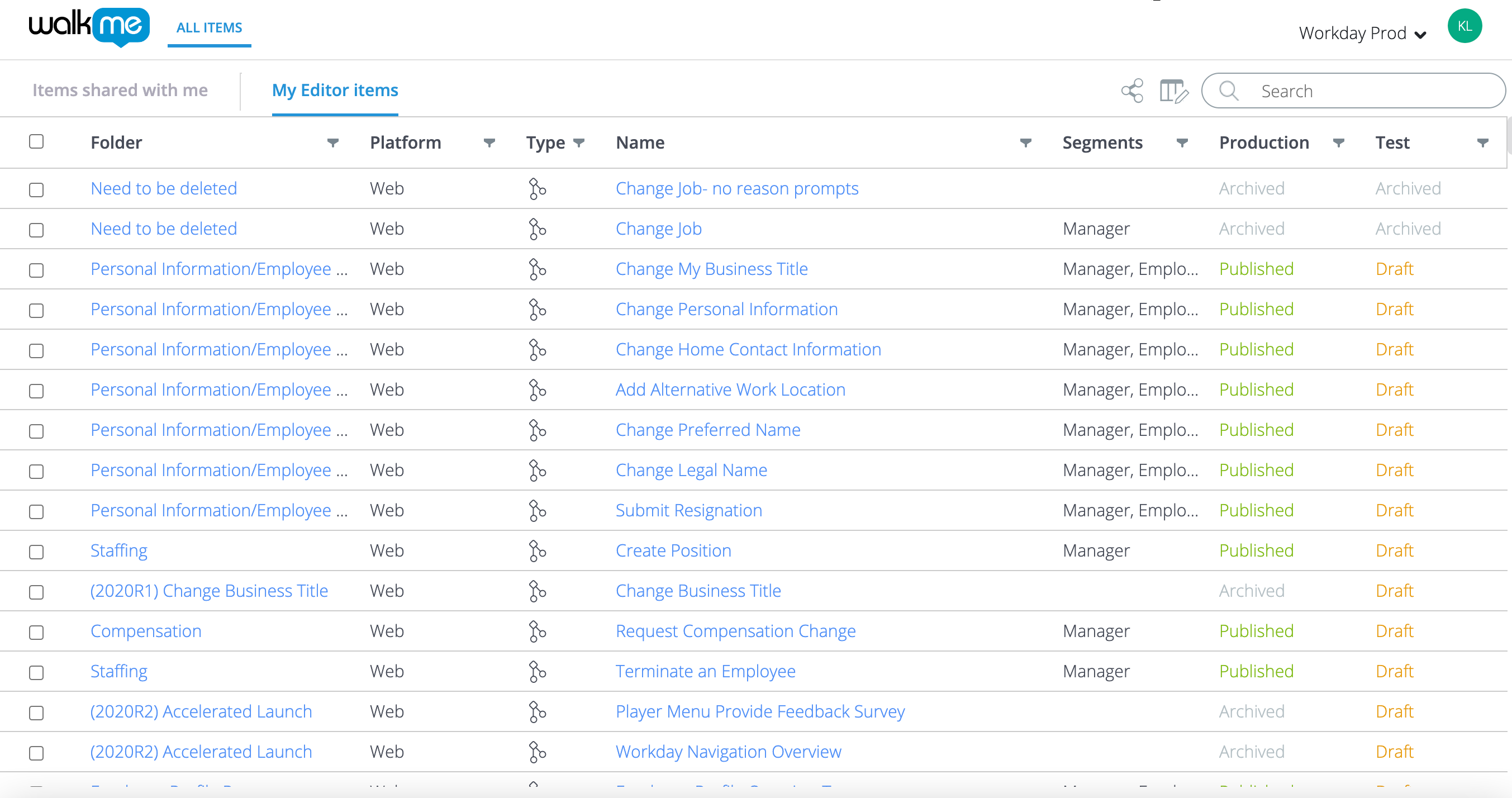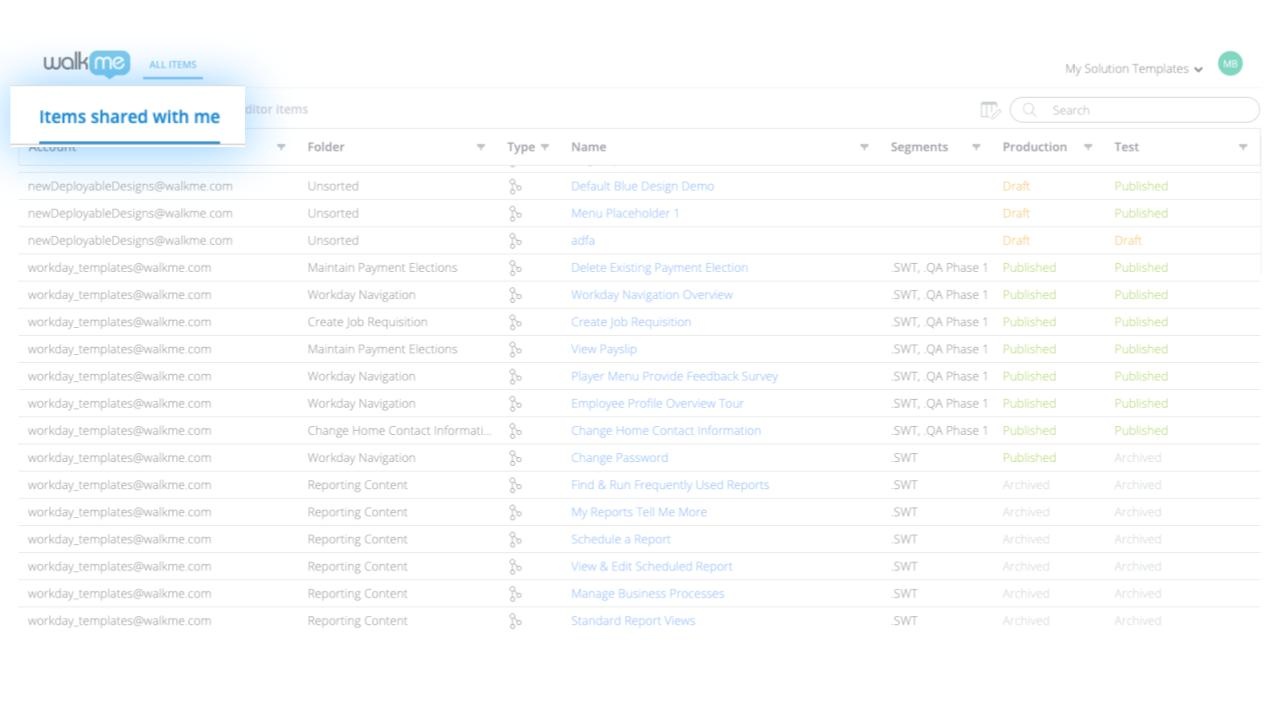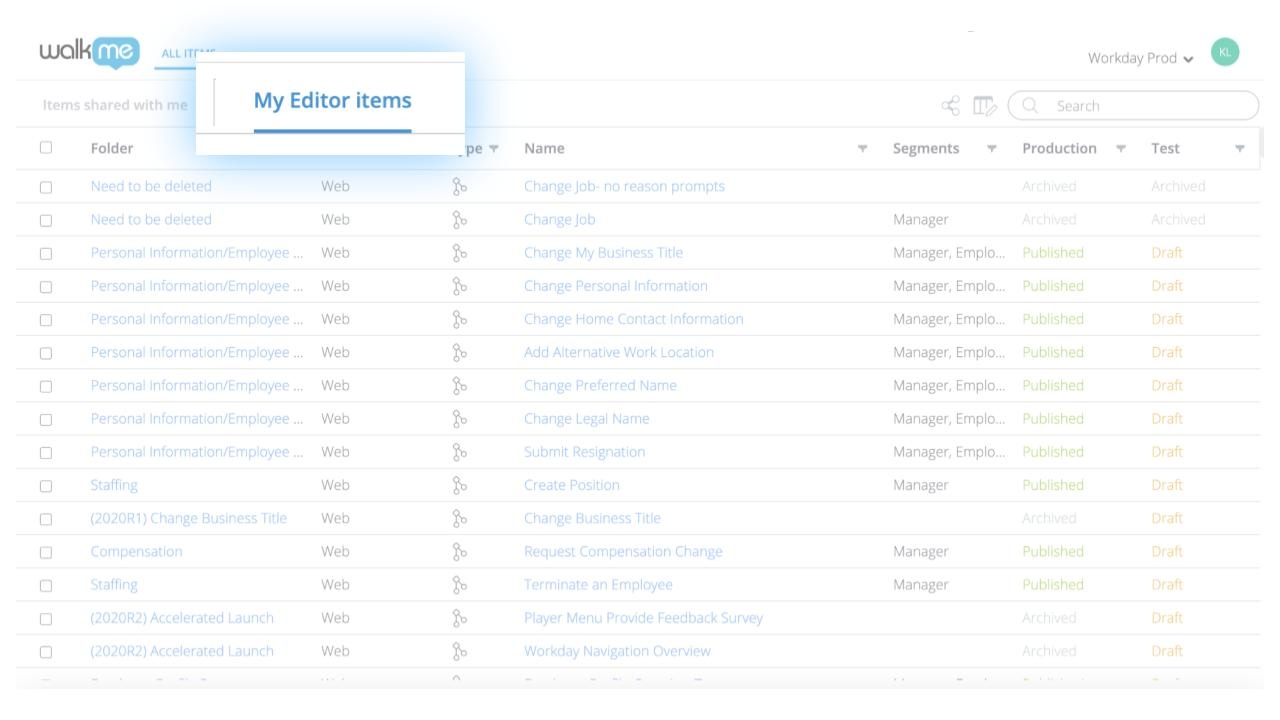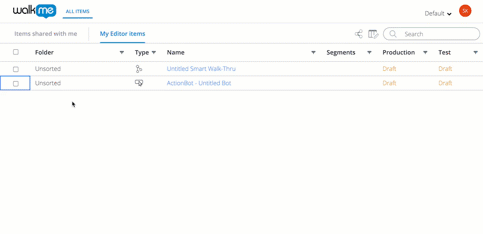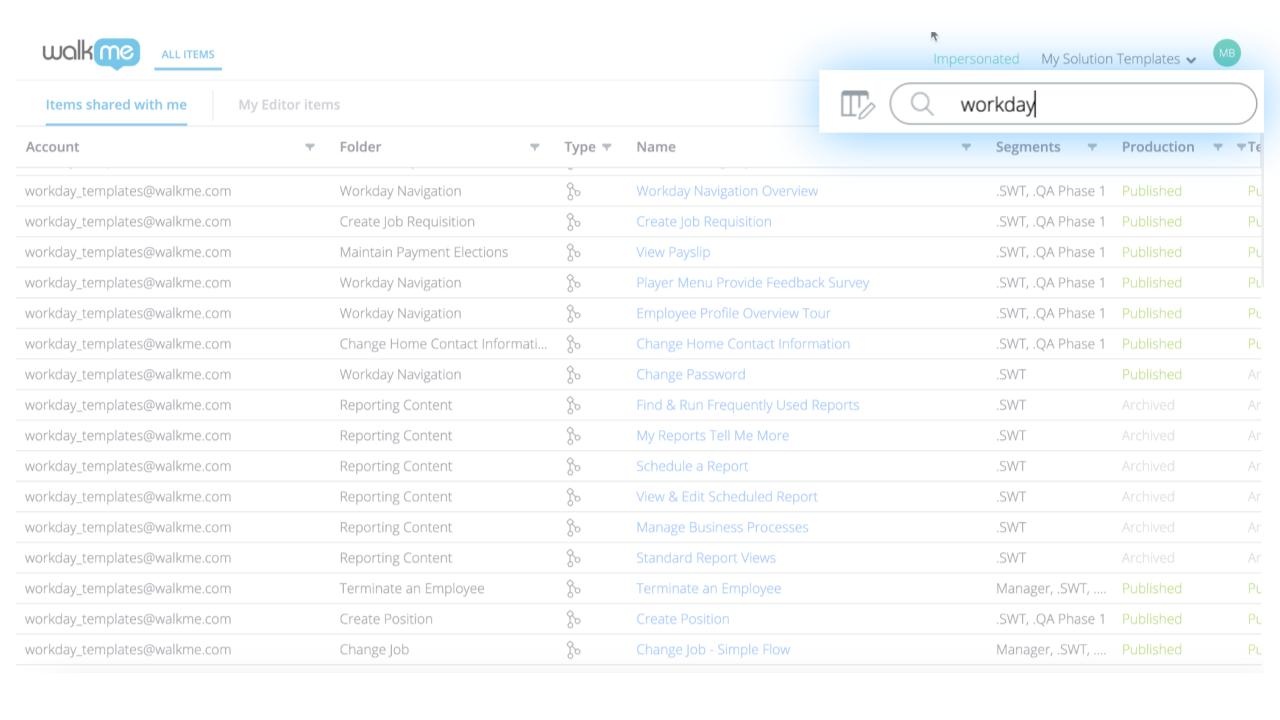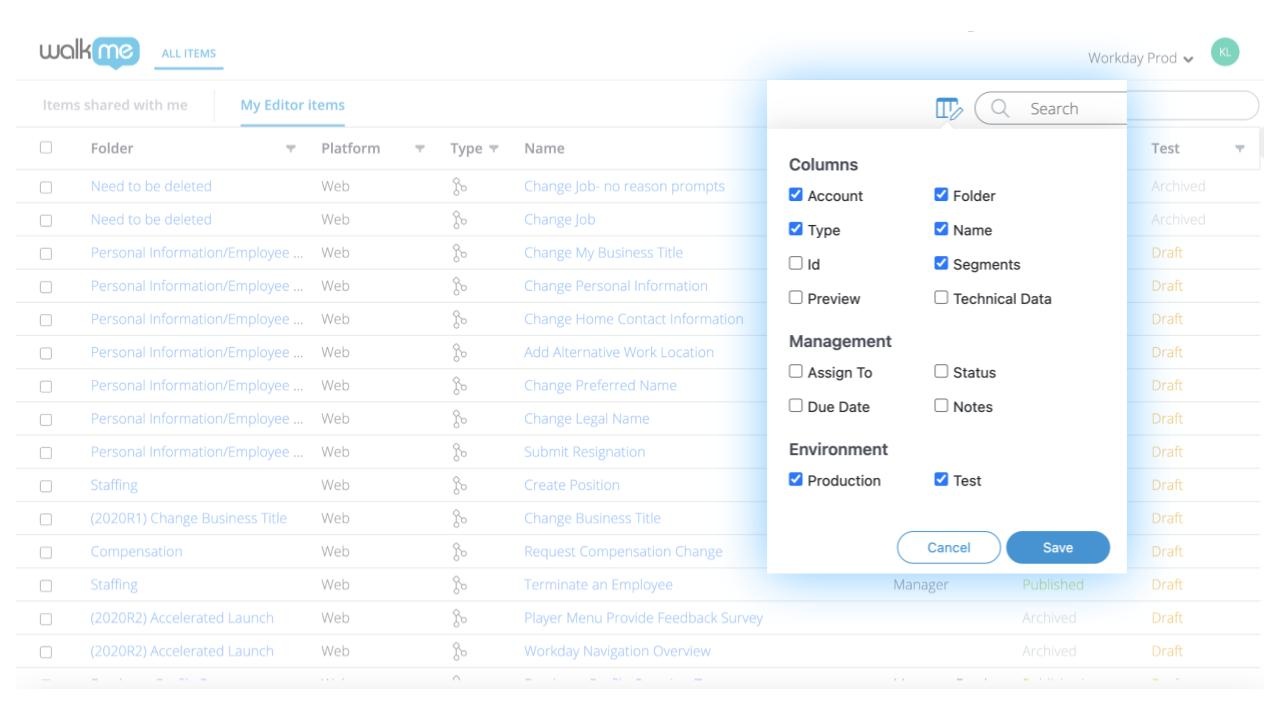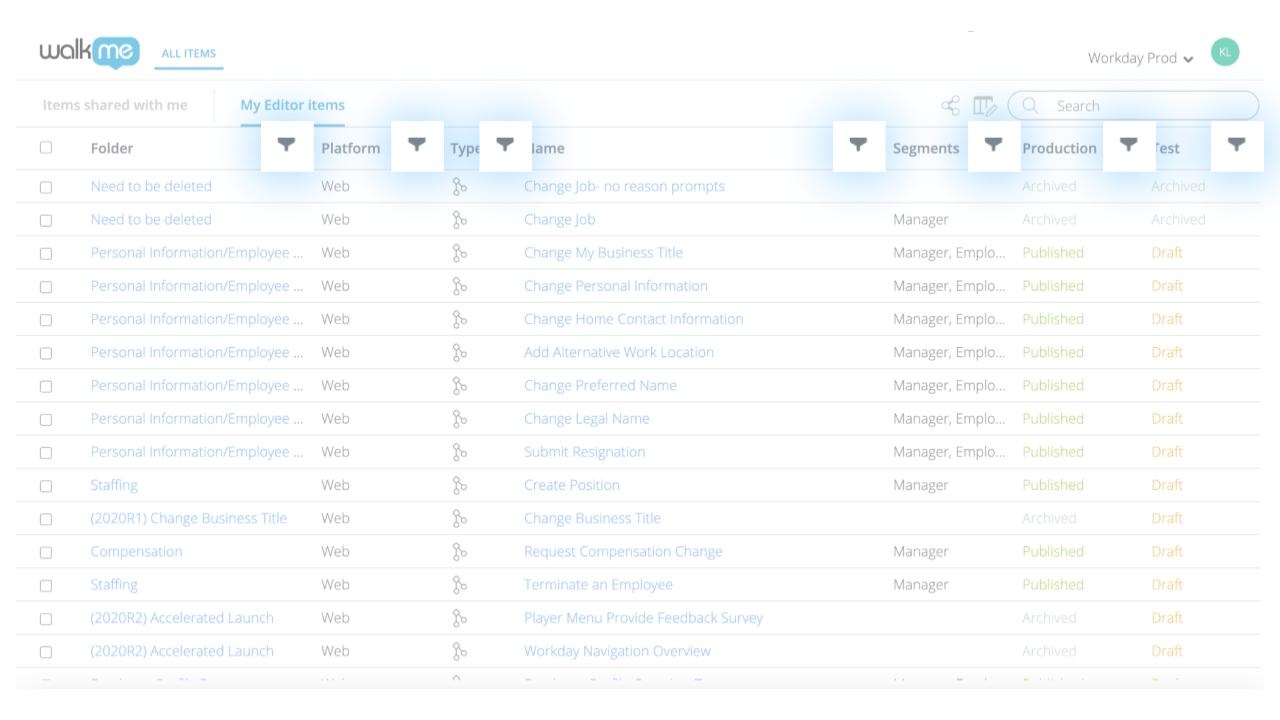概要
共有アイテムページには、ユーザーが自身のWalkMeエディタアカウントで作成したアイテムと、他のWalkMeユーザーが共有したアイテムの表が表示されます。
WalkMe Share Retirement
スライドのプレビュー は、2025年2月18日に廃止されたWalkMe Shareに置き換えられています。 WalkMe Shareのすべての機能に加え、さらに多くの機能を提供する統合コンテンツマネージャーを探索し、より統一された体験をお楽しみください。
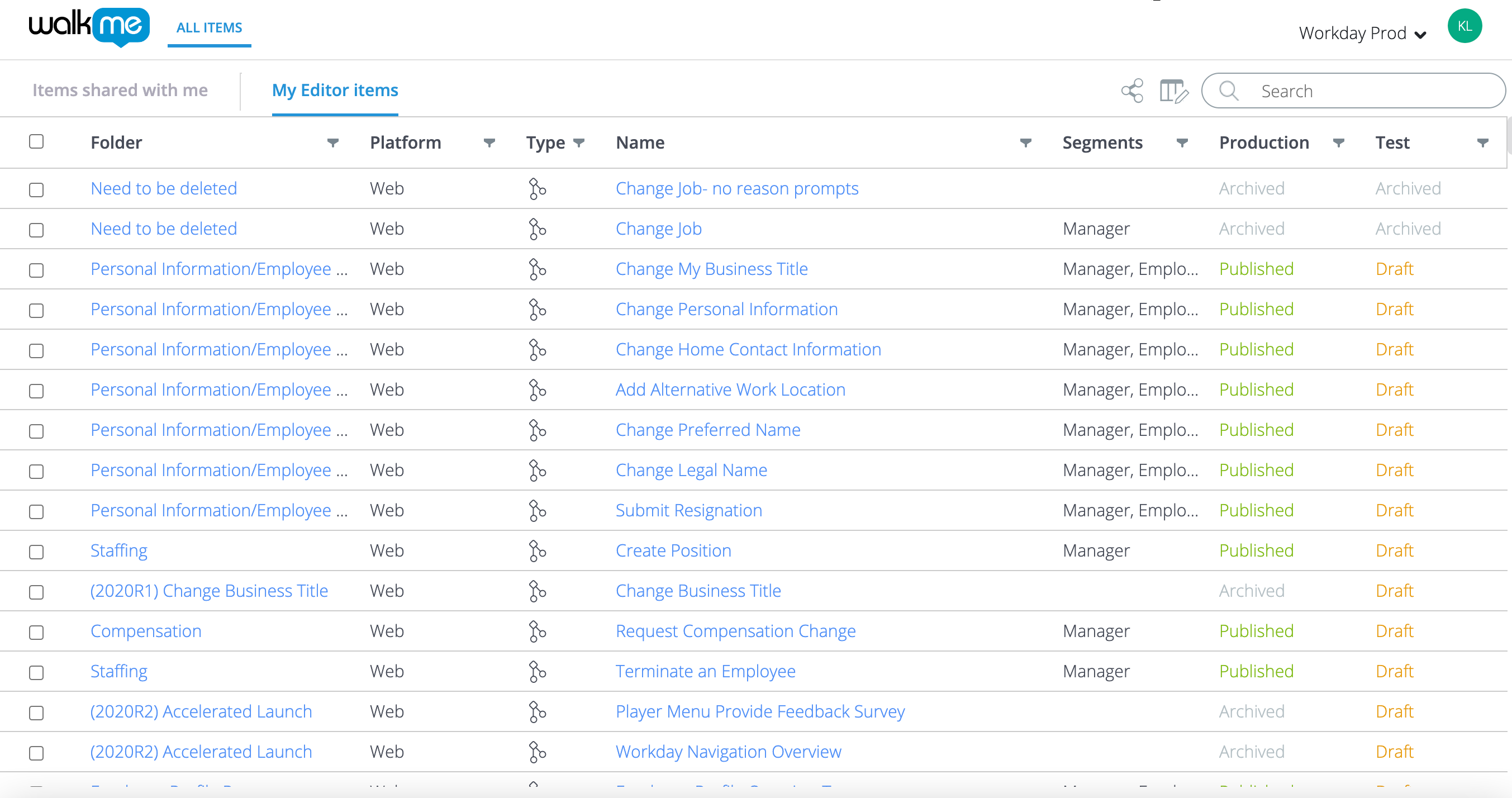
WalkMe Shareは、マルチシステムエディタアカウントデータをサポートしています。 ログイン後、ユーザーは最初に、表示したいアイテムが含まれているエディタシステムを選択する必要があります。 システムスイッチャーには、マルチシステムエディタアカウント内のすべてのシステムが含まれています。
共有アイテム
- 自身のWalkMeエディタアカウント以外で、他のWalkMe Shareユーザーが共有した利用可能アイテムを表示します
- ユーザーは、 異なる WalkMeエディタアカウントを所有している他のWalkMe Shareユーザーにより共有された利用可能アイテムを再共有することはできません。
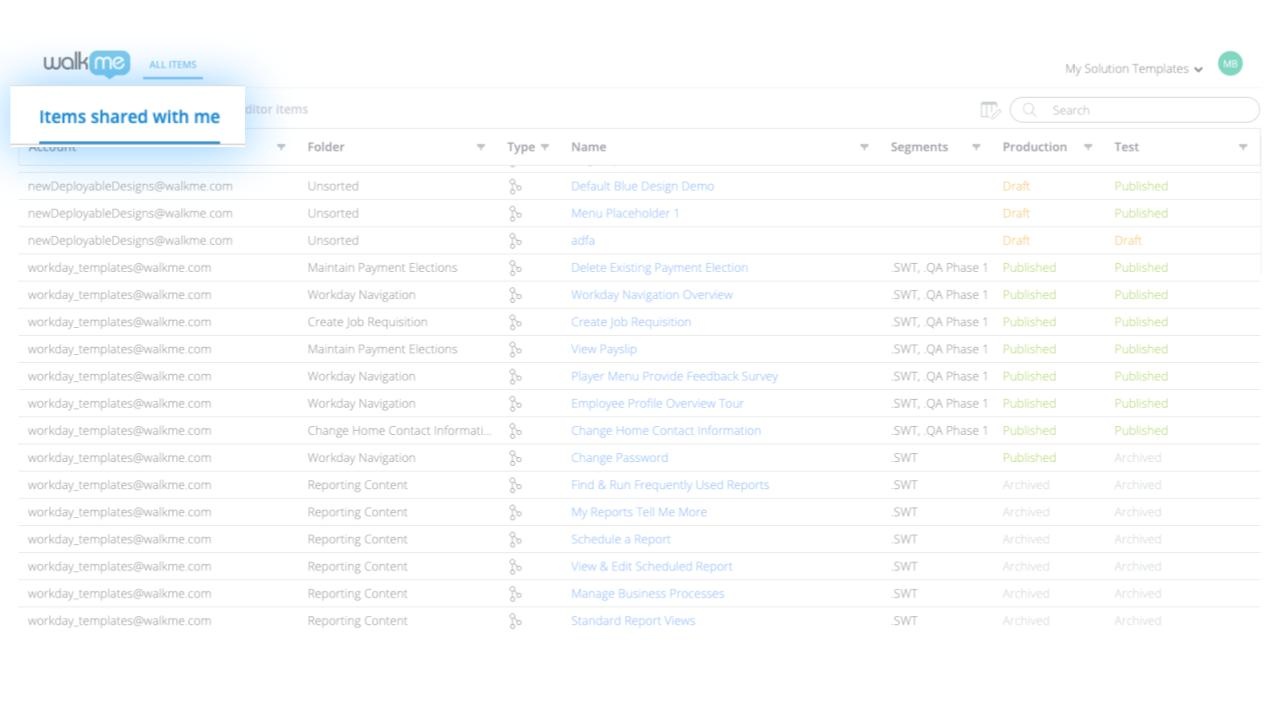
マイエディタアイテム
- 会社/個人のWalkMeエディタアカウントから利用可能なアイテムを表示します
- アイテムを共有、表示、管理、フィルタリング、コラボレーション
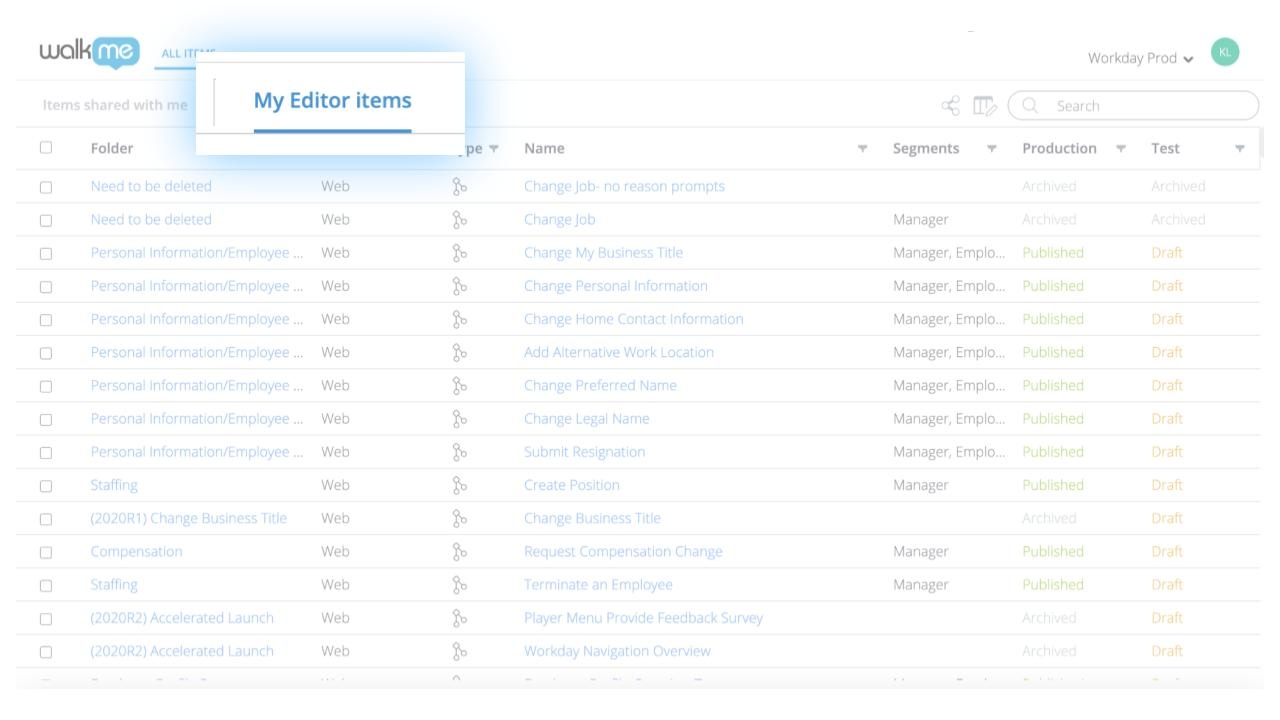
エディタアイテムを共有
- 横のボックスにチェックを入れてアイテムを選択します
- [Share(共有)]アイコンをクリックします
- ポップアップにユーザーのメールアドレスを入力します
- [Add(追加)]をクリックします。
- 送信をクリックします
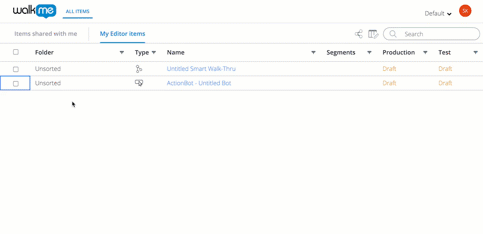
検索
名前、キーワード、またはメタデータタグでアイテムを検索します
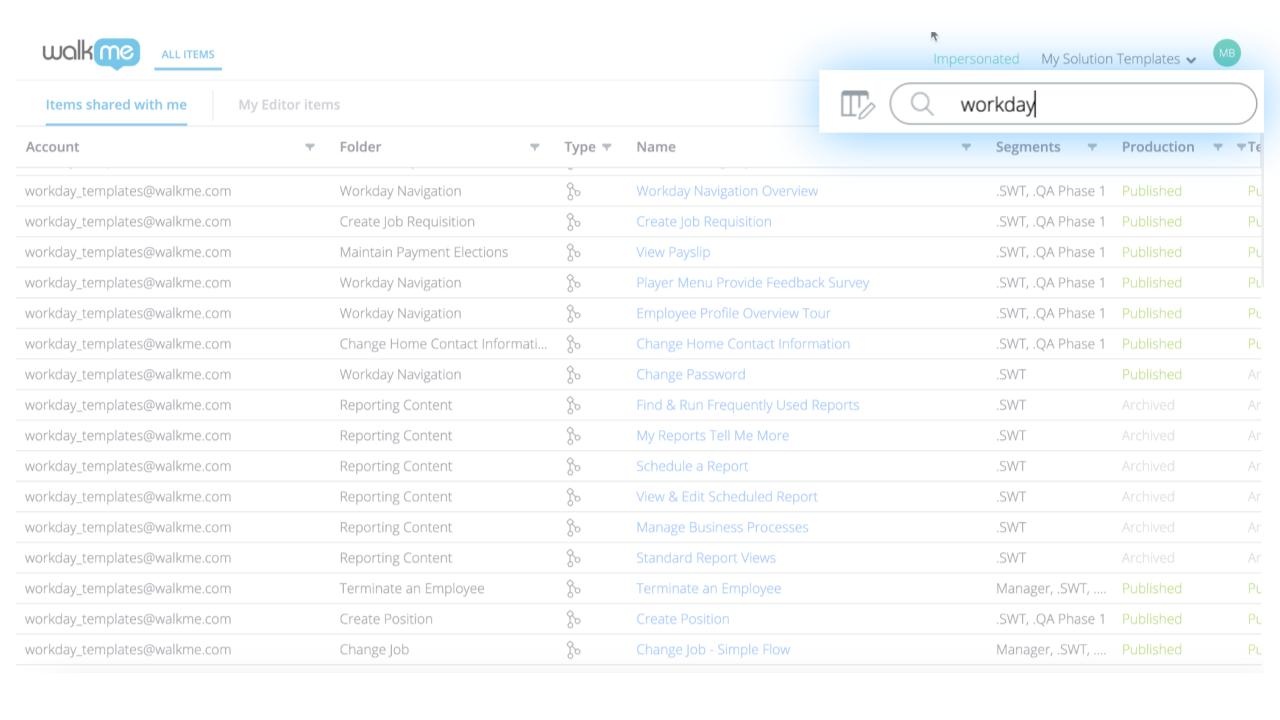
列設定
WalkMe Shareにログインした各ユーザーは、[Column Settings (列設定)]アイコンをクリックして、共有アイテムテーブルの列をカスタマイズすることができます
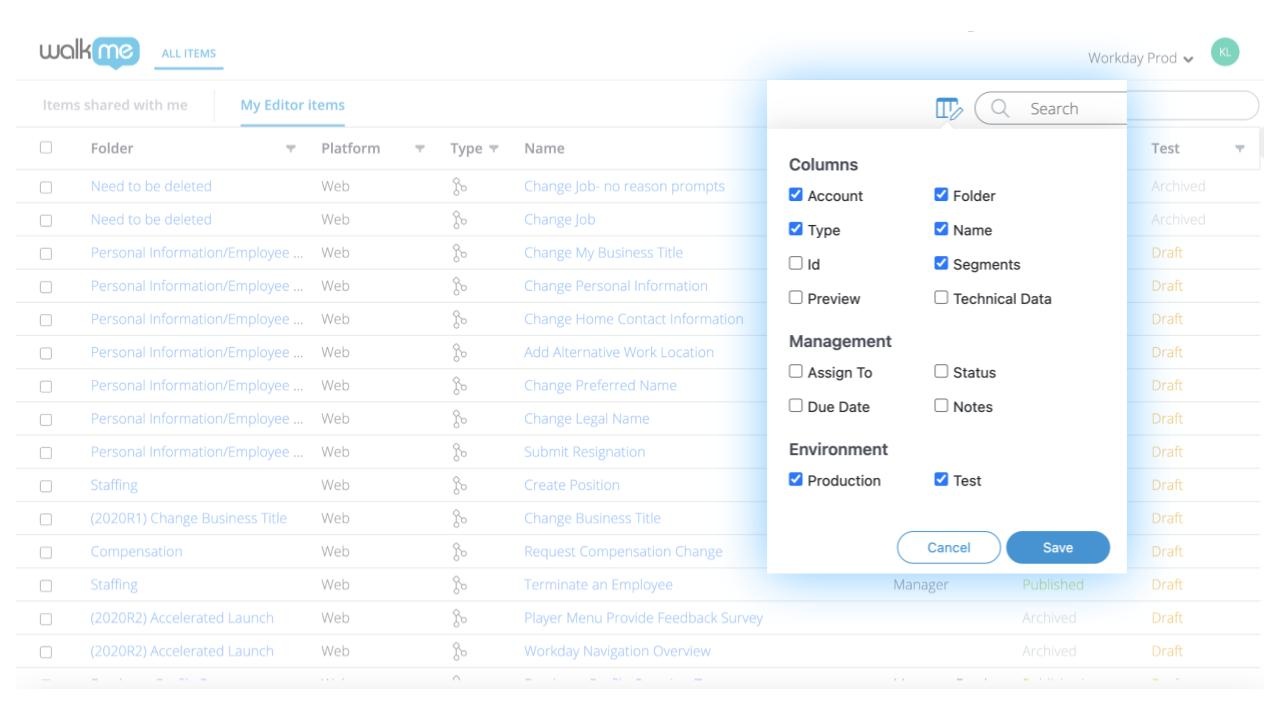
列の設定は以下のとおりです。
- Account(アカウント):共有された利用可能アイテムをホストするWalkMeエディタの親アカウント
- タイプ:アイテムタイプのアイコン
- Id:アイテムの一意の識別子属性
- プレビュー:以前に生成されたWalkMe Shareのスライドショーまたは動画
- Folder(フォルダー):利用可能アイテムをホストするフォルダー名
- 名前:アイテムの名前
- セグメント:アイテムのセグメンテーション値
- 技術データ:
- Assign To(担当者):利用可能アイテムのプロジェクト担当者
- Status(ステータス):利用可能アイテムのステータス(ステータスは以下の通り)
- To Do(未開始)
- In Progress(進行中)
- 「完了」をクリックすると
- Notes(メモ):利用可能アイテムに関連するメモ
- Due Date(期日):利用可能アイテムのプロジェクト期日
- テスト:テスト環境でのデプロイ可能なアイテムの公開ステータス
- 本番:本番環境でのデプロイ可能なアイテムの公開ステータス
WalkMe共有テーブルは、現在、カスタム環境をサポートしていません
列フィルター
- WalkMe Shareの共有アイテムテーブルは、幅広いフィルタリングオプションをユーザーに提供します
- フィルターオプションを表示するには、表ヘッダー内のフィルターアイコンをクリックします
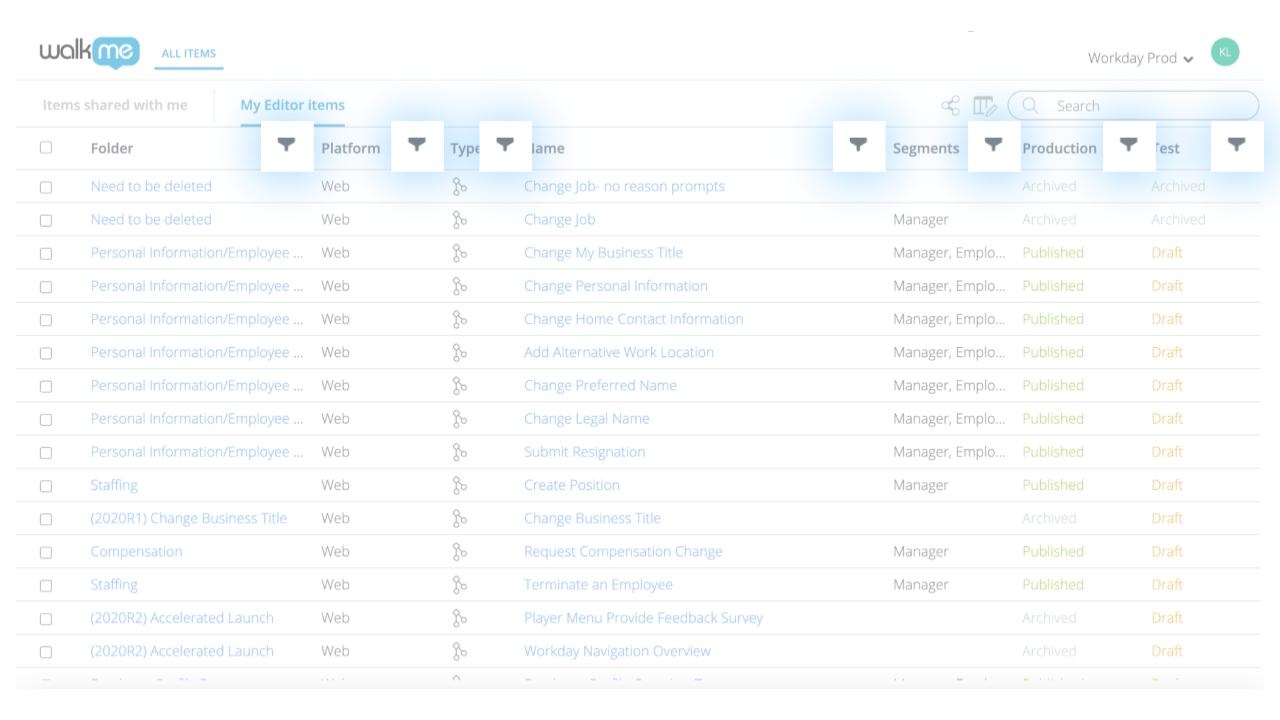
フィルター設定は以下のとおりです。
- 条件による絞り込み:
- なし
- 空である
- 空ではない
- と等しい
- と等しくない
- で始まる
- で終わる
- を含む
- を含まない
- 値による絞り込み:
- 列のデータセットに関連する検索キーワードの文字列を入力します
- 列のセット内で、すべての事前定義済みの値の個別チェックボックスを選択します
- すべてを選択
- 自動的に、列のデータセット内ですべての事前定義済みの値を選択します
- [Clear(クリア)]を選択
- 自動的に、列のデータセット内のすべての事前定義済みの値を選択解除します。
リスト順序を並べ替える
デフォルトでは、WalkMe Shareの共有アイテムテーブルは追加された日付の昇順でアイテムを並べ替えます
列データを以下の方法でソートします:
- アルファベット昇順(A - Z)
- 列のタイトルを一度クリックします
- 列のタイトルの右側に上向きの矢印が表示されます
- アルファベット降順(Z - A)
- 列のタイトルを2回クリックします
- 列のタイトルの右側に下向きの矢印が表示されます
列データをデフォルトにリセットするには、列のタイトルを3回クリックするか、列のタイトルの右側にある矢印のアイコンが表示されなくなるまでクリックします